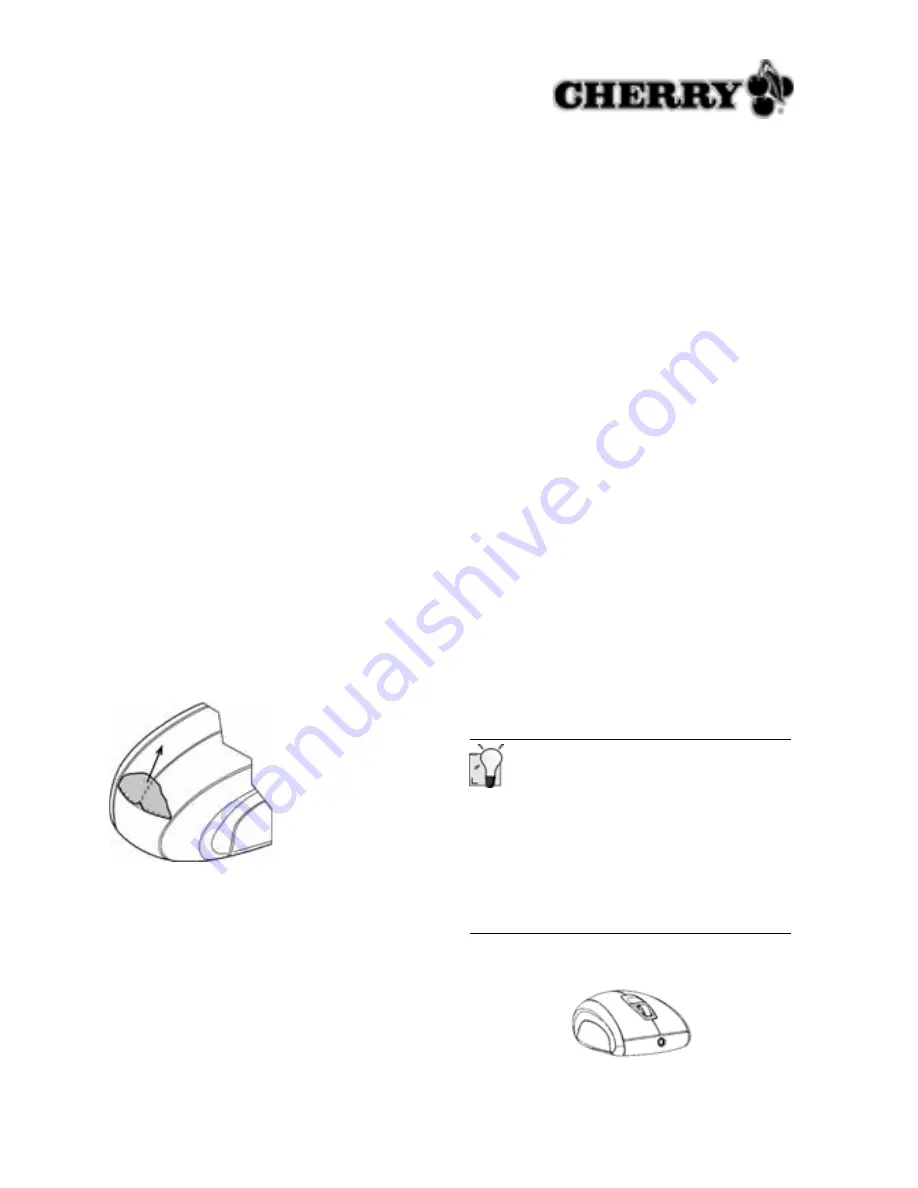
13
instructions only apply to the accompanying pro-
duct.
Full details can be obtained from your local Cherry
dealer or direct from Cherry GmbH.
Caution! The batteries could explode if exchanged
improperly.
ProMouse wireless
optical
M-8800
1
Mise en service des appareils
1.1
Enlever l’isolation des piles de la sou-
ris
Les piles de la souris sont déjà en place. Afin
qu’elles ne se déchargent pas, les contacts sont
isolés à l’aide d’une bande jaune.
Vous ne devez pas ouvrir le compartiment à piles.
➤
Otez la bande jaune du compartiment à piles.
1.2
Raccorder le récepteur au PC
➤
Insérez le récepteur dans un connecteur USB
quelconque de votre PC.
2
Installation du logiciel Cherry
KeyM@n
Le logiciel Cherry
KeyM@n
est un programme
puissant et très complet. Il vous permet d’affecter
des liens, des programmes, des fonctions sys-
tème et même du texte quelconque aux touches
de la souris. Vous pouvez ainsi appeler d’un acti-
onnement de touche des fonctions fréquemment
utilisées.
2.1
Installation du logiciel KeyM@n sous
Windows 98/ME/2000/XP
1 Placez le CD Cherry dans votre lecteur de CD-
ROM.
Le CD-ROM démarre automatiquement. La
fenêtre
Installation
apparaît.
2 Si le CD-ROM ne démarre pas automa-tique-
ment, cliquez sur le lecteur de CD-ROM dans
l’Explorateur et ensuite sur le fichier de démar-
rage
Start.exe
.
La fenêtre
Installation
apparaît.
3 Cliquez sur le produit Cherry pour lequel vous
voulez installer le logiciel.
L’installation commence.
4 Suivez les instructions d’installation à l’écran.
Le logiciel Cherry
KeyM@n
est installé.
Appeler le logiciel Cherry KeyM@n
Vous pouvez appeler le logiciel Cherry
KeyM@n
par les voies suivantes:
•
Démarrer / Programmes / Cherry Keyboard
Manager / Propriétés de Souris
•
Démarrer / Réglages / Panneau de
configuration / Souris
3
Charger les piles
1 Insérez la fiche creuse du câble de chargement
dans la douille à la face avant de la souris.






































